- ผู้เขียน Jason Gerald [email protected].
- Public 2024-02-01 14:16.
- แก้ไขล่าสุด 2025-01-23 12:49.
การซื้อคอมพิวเตอร์เครื่องใหม่เป็นประสบการณ์ที่น่าตื่นเต้น สิ่งที่เทคโนโลยีในปัจจุบันสัญญาไว้นั้นยากจะต้านทาน ขออภัย คุณอาจซื้อคอมพิวเตอร์ผิดเครื่อง ไม่ใช่สิ่งที่คุณต้องการ ตัวเลือกคอมพิวเตอร์ที่มีอยู่จำนวนมากอาจสร้างความสับสน คำแนะนำต่อไปนี้มีจุดมุ่งหมายเพื่อแนะนำให้คุณซื้อคอมพิวเตอร์ที่เหมาะสม
ขั้นตอน
ส่วนที่ 1 จาก 3: การประเมินความต้องการ
ขั้นตอนที่ 1. ถามตัวเองว่าคุณต้องการคอมพิวเตอร์เพื่ออะไร
หน้าที่หลักของคอมพิวเตอร์จะเป็นตัวกำหนดประเภทของคอมพิวเตอร์ที่คุณต้องการ การรู้ว่าคอมพิวเตอร์ของคุณทำงานให้กับคุณอย่างไร คุณสามารถประหยัดเงินได้มาก
- คุณใช้คอมพิวเตอร์เพื่อตรวจสอบอีเมลและท่องเว็บเป็นหลักหรือไม่
-
คุณจะทำงานออฟฟิศบนคอมพิวเตอร์ของคุณหรือไม่?

หน้า Icon -
คุณชอบเล่นเกมและวางแผนที่จะใช้เวลาส่วนใหญ่อยู่หน้าคอมพิวเตอร์เพื่อเล่นเกมใหม่ล่าสุดหรือไม่?

เลือกคอมพิวเตอร์ ขั้นตอนที่ 1Bullet3 -
คุณเป็นศิลปินหรือนักดนตรี? คุณต้องการใช้คอมพิวเตอร์ของคุณเพื่อสร้างรูปภาพ เพลง หรือวิดีโอหรือไม่?

FCPXsplash -
สมาชิกในครอบครัวทุกคนจะใช้คอมพิวเตอร์ของคุณใช่หรือไม่ คอมพิวเตอร์ของคุณจะเป็นศูนย์กลางความบันเทิงในห้องนั่งเล่นหรือไม่?

เลือกคอมพิวเตอร์ ขั้นตอนที่ 1Bullet5
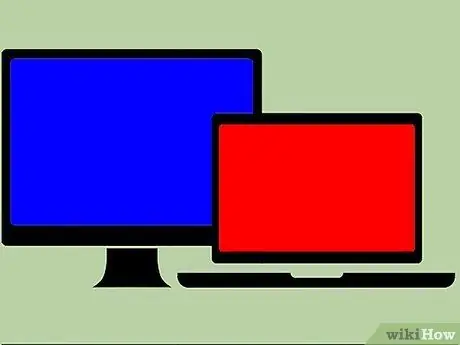
ขั้นตอนที่ 2 เลือกระหว่างแล็ปท็อปหรือเดสก์ท็อป
แล็ปท็อปเป็นอุปกรณ์พกพาและเหมาะสำหรับนักเรียนหรือพนักงานออฟฟิศ แต่ยังไม่ค่อยเหมาะสมเมื่อต้องเล่นเกม เดสก์ท็อปมักจะมีประสิทธิภาพมากกว่าแล็ปท็อป และมีราคาแพงกว่าด้วย พื้นที่ที่ต้องการก็ใหญ่กว่าแล็ปท็อปเช่นกัน
-
ถามตัวเองว่าคุณนั่งที่โต๊ะนานแค่ไหน แล็ปท็อปช่วยให้คุณทำงานได้จากทุกที่ ตราบใดที่มีพลังงานไฟฟ้าหรือมีการเชื่อมต่ออินเทอร์เน็ต Wi-Fi

เลือกคอมพิวเตอร์ ขั้นตอนที่ 2Bullet1 -
หากคุณเลือกแล็ปท็อป ให้ใส่ใจกับอายุแบตเตอรี่ที่แสดงไว้ เพราะแบตเตอรี่จะกำหนดวิธีการพกพาแล็ปท็อปของคุณไปทุกที่

เลือกคอมพิวเตอร์ ขั้นตอนที่ 2Bullet2
ขั้นตอนที่ 3 เปรียบเทียบ Apple กับ Windows PC
นี่เป็นเรื่องของการตั้งค่า หากธุรกิจของคุณใช้คอมพิวเตอร์ Mac เป็นหลัก การมี Mac ที่บ้านจะทำให้การทำงานสะดวกสบายยิ่งขึ้น คอมพิวเตอร์ Apple มักจะมีราคาแพงกว่าพีซีที่ใช้ Windows สำหรับข้อกำหนดเดียวกัน และพีซีที่ใช้ Windows สามารถเล่นเกมได้มากกว่าของ Apple (แม้ว่าตอนนี้จะมีเกมให้เล่นมากขึ้นสำหรับ Mac)
-
นักดนตรีและศิลปินต่างชื่นชอบคอมพิวเตอร์ Apple เพราะปกติจะใช้โปรแกรมสร้างเนื้อหาที่มีประสิทธิภาพมากกว่าพีซีที่ใช้ Windows มาก

ขั้นตอนที่ 4 ตรวจสอบงบประมาณของคุณ
เน็ตบุ๊กสามารถซื้อได้ในราคาต่ำกว่า $200 ในขณะที่คอมพิวเตอร์สำหรับการเล่นเกมหนักๆ และการประมวลผลกราฟิกอาจมีราคาสูงถึง $2,000 ทำให้ความต้องการของคุณสมดุลกับงบประมาณที่มี
ขั้นตอนที่ 5. ตรวจสอบส่วนประกอบพื้นฐานของคอมพิวเตอร์
เมื่อถึงเวลาต้องซื้อส่วนประกอบ ให้ทราบราคาของส่วนประกอบพื้นฐานแต่ละชิ้นที่มี เพราะมันจะช่วยให้คุณเปรียบเทียบได้ดี
-
ฮาร์ดดิสก์ - นี่คือที่เก็บข้อมูลสำหรับคอมพิวเตอร์ พื้นที่เก็บข้อมูลมีหน่วยเป็นกิกะไบต์ (GB) เอกสาร โปรแกรม รูปภาพ วิดีโอ และเพลงทั้งหมดจะใช้พื้นที่นี้ โดยทั่วไป ยิ่งพื้นที่เก็บข้อมูลมากเท่าไรก็ยิ่งดี แม้ว่าโดยทั่วไปแล้วผู้ใช้ทั่วไปจะใช้ความจุ 500 GB

Screen Shot 2014 05 13 เวลา 12.59.18 น -
RAM/หน่วยความจำ - นี่คือที่เก็บข้อมูลพิเศษที่ใช้เก็บข้อมูลโปรแกรมชั่วคราว หากคุณมี RAM ไม่เพียงพอ โปรแกรมต่างๆ จะทำงานช้าหรือหยุดทำงาน 4GB คือจำนวน RAM ในอุดมคติ แม้ว่านักเล่นเกมและนักออกแบบกราฟิกจะมี RAM อย่างน้อยสองเท่า

Memory -
CPU - นี่คือโปรเซสเซอร์ในคอมพิวเตอร์ และสิ่งที่ทำให้คอมพิวเตอร์ทำงาน โปรเซสเซอร์มีผู้ผลิตรายใหญ่สองรายคือ Intel และ AMD ราคาของ AMD มักจะถูกกว่า Intel เล็กน้อยสำหรับประสิทธิภาพ คุณภาพ และการสนับสนุนที่เทียบเคียงได้ อย่าลืมคิดให้ดีว่าคุณกำลังจะซื้อ CPU ตัวไหน เนื่องจากตลาดมีการเปลี่ยนแปลงบ่อยครั้ง

Processor -
การ์ดแสดงผล - หากคุณไม่เล่นเกมหรือพัฒนา 3D คุณก็ไม่ต้องกังวลเกี่ยวกับการ์ดกราฟิก อย่างไรก็ตาม หากคุณเป็นนักเล่นเกม การ์ดแสดงผลเป็นส่วนประกอบสำคัญของคอมพิวเตอร์ของคุณ

การ์ดจอ
ส่วนที่ 2 จาก 3: รับเดสก์ท็อป
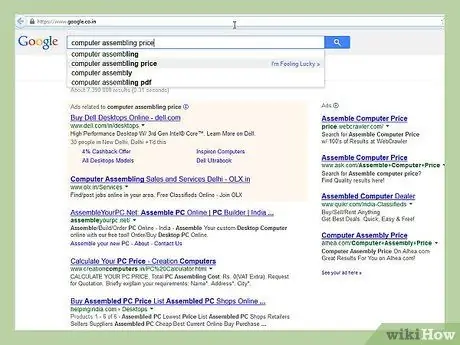
ขั้นตอนที่ 1 ดูข้อดีข้อเสียของการประกอบและซื้อคอมพิวเตอร์
สิ่งหนึ่งที่คุณสามารถทำได้ในโลกของคอมพิวเตอร์คือสร้างคอมพิวเตอร์ของคุณเอง เดสก์ท็อปมีส่วนประกอบหลายอย่างที่ออกแบบมาให้ง่ายต่อการสร้างและอัพเกรด การสร้างเดสก์ท็อปของคุณเองนั้นถูกกว่าการซื้อคอมพิวเตอร์สำเร็จรูปอย่างมาก ข้อเสียคือไม่มีการสนับสนุนบนคอมพิวเตอร์ การเปลี่ยนทดแทนและปัญหาทางเทคนิคทั้งหมดควรจัดการด้วยตัวเอง
ขั้นตอนที่ 2 ดูคอมพิวเตอร์สำเร็จรูปที่พร้อมใช้งาน
หากคุณไม่ต้องการสร้างคอมพิวเตอร์ของคุณเอง คุณสามารถซื้อคอมพิวเตอร์สำเร็จรูปจากผู้ผลิตรายใหญ่ได้ อย่าลืมเปรียบเทียบข้อมูลจำเพาะระหว่างแบรนด์ต่างๆ และเพื่อหลีกเลี่ยงคอมพิวเตอร์ที่มีคุณสมบัติมากมายแต่คุณจะไม่มีวันใช้ ในทางกลับกัน อย่าซื้อคอมพิวเตอร์เพียงเพราะราคาถูก แต่ตรวจสอบให้แน่ใจว่าคอมพิวเตอร์มีคุณสมบัติที่คุณต้องการ
-
ผู้ผลิตเดสก์ท็อปยอดนิยม ได้แก่ HP, iBuyPower, Acer, Dell, Lenovo, Gateway และอีกมากมาย

เลือกคอมพิวเตอร์ขั้นตอนที่ 7Bullet1 -
Apple ใช้ Mac OS X แทน Windows และปรับแต่งหรืออัปเกรดได้น้อยลง ข้อดีคือมันเป็นฮาร์ดแวร์ที่แข็งแกร่ง ซึ่งหมายความว่าหลายโปรแกรมได้รับการออกแบบมาให้ทำงานได้อย่างมีประสิทธิภาพมากขึ้น และ OS X ก็สามารถบรรเทาการติดไวรัสได้เล็กน้อย
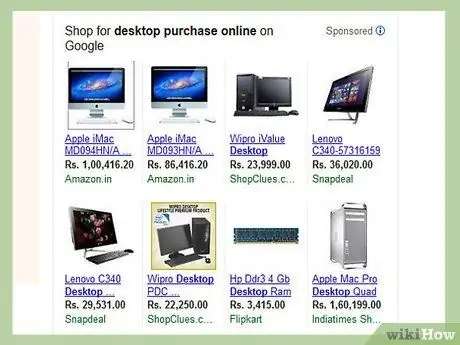
ขั้นตอนที่ 3 ค้นหาส่วนประกอบคอมพิวเตอร์ที่ร้านค้าที่ใกล้ที่สุด
หากคุณตัดสินใจสร้างคอมพิวเตอร์ของคุณเอง คุณจะต้องซื้อส่วนประกอบแต่ละส่วน ร้านค้าที่ใกล้ที่สุดจะตรวจสอบให้แน่ใจว่าคุณได้ราคาดีที่สุด และมีนโยบายคืนสินค้าที่ดีในกรณีที่ส่วนประกอบเสียหาย (ซึ่งเป็นเรื่องปกติในอุตสาหกรรมคอมพิวเตอร์) เมื่อคุณมีส่วนประกอบทั้งหมดแล้ว ให้ประกอบเข้าด้วยกัน
ส่วนที่ 3 ของ 3: การซื้อแล็ปท็อป
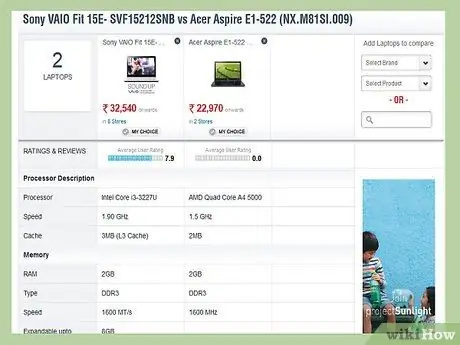
ขั้นตอนที่ 1 เปรียบเทียบผู้ผลิตแต่ละราย
แล็ปท็อปไม่ใช่เรื่องง่ายที่จะสร้าง และคุณต้องเลือกตัวเลือกที่ผู้ผลิตเสนอให้ ไม่เพียงแต่เปรียบเทียบคุณลักษณะเท่านั้น แต่ยังรวมถึงการสนับสนุนที่มีให้ด้วย อย่าลืมอ่านบทวิจารณ์บนอินเทอร์เน็ตเกี่ยวกับการสนับสนุนลูกค้าและบริการส่งคืนที่มี
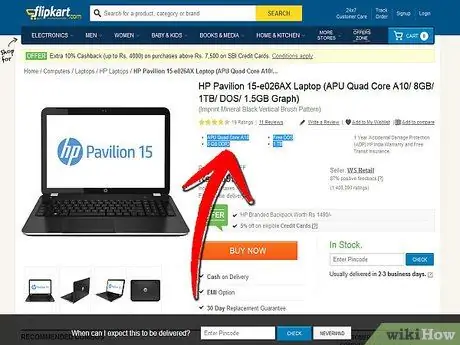
ขั้นตอนที่ 2 ให้ความสนใจเป็นพิเศษกับส่วนประกอบ
แล็ปท็อปอัพเกรดยากกว่าเดสก์ท็อปมาก และส่วนใหญ่เป็นไปไม่ได้ หากคุณเลือกใช้แล็ปท็อป คุณต้องแน่ใจว่าคุณพอใจกับประสิทธิภาพและข้อมูลจำเพาะของแล็ปท็อปจริงๆ คุณสามารถอัพเกรดฮาร์ดไดรฟ์ของคุณได้อย่างง่ายดาย แต่การเปลี่ยนการ์ดแสดงผลแทบจะเป็นไปไม่ได้เลย และการเปลี่ยนโปรเซสเซอร์นั้นเป็นไปไม่ได้เลย
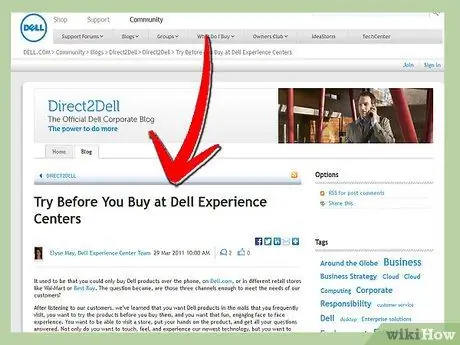
ขั้นตอนที่ 3 ลองใช้ก่อนซื้อ
หลังจากหาสถานที่ขายแล็ปท็อปแล้ว ให้ลองใช้ก่อนตัดสินใจซื้อ หากคุณลองไม่ได้ ให้ค้นหาบทวิจารณ์ที่เชื่อถือได้บนอินเทอร์เน็ต
เคล็ดลับ
- จำไว้ว่าราคาสูงสุดไม่ได้ดีที่สุดเสมอไป ตรวจสอบให้แน่ใจว่าแบรนด์ที่คุณเลือกมีประวัติหลังการรักษาที่ไร้ที่ติ นี่เป็นสิ่งสำคัญมาก!
- ในหนึ่งปีหรือสองปี คอมพิวเตอร์ของคุณจะมีมูลค่าครึ่งหนึ่งของราคาซื้อ ดังนั้นควรซื้อรุ่นล่าสุดสำหรับยี่ห้อใดก็ตามที่คุณเลือก
- อย่าซื้อด้วยแรงกระตุ้นทันที จะใช้เวลาอย่างน้อยสองสามสัปดาห์นับจากเมื่อคุณเริ่มมองหาจนกว่าคุณจะซื้อคอมพิวเตอร์เครื่องใหม่






